SQLite installimine Arch Linuxi
SQLite on kerge failipõhine andmebaasisüsteem. Sellel pole sõltuvusi nagu teistel suurtel andmebaasidel. SQLite kasutab vähem mälu, seega sobib see ideaalselt selliste sisseehitatud süsteemide jaoks nagu Android. Samuti saate SQLite'i kasutada oma veebisaitide ja rakenduste jaoks, kui see ei vaja liiga palju andmete salvestamist.
SQLite on suurepärane andmebaas. Kuna tegemist on failipõhise andmebaasisüsteemiga, on sellel mõned piirangud. Ühe SQLite andmebaasifaili faili suurus sõltub failisüsteemist, milles faili lõite. Näiteks failisüsteemis FAT 32 võib SQLite andmebaasifail olla kuni 4 GB. SQLite'i piirangute vältimiseks peaksite kasutama failisüsteemi, mis toetab suurt faili. See selleks.
Kui arvate, et teie andmebaasifail võib olla suurem kui suurim failisüsteem, mida teie failisüsteem toetab, peaksite kaaluma mõne muu andmebaasisüsteemi kasutamist, näiteks MySQL või MariaDB või PostgreSQL.
SQLite on avatud lähtekoodiga ja platvormidevaheline andmebaas.
Selles artiklis näitan teile, kuidas installida SQLite Arch Linuxi. Alustame.
SQLite'i installimine
Esmalt värskendage pacman teie Archi masina paketi hoidla vahemälu järgmise käsuga:
$ sudo pacman -Sy
Pacmani paketi hoidla vahemälu tuleks uuendada.
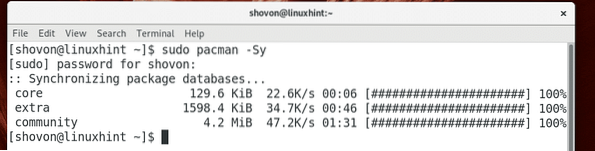
SQLite versioon 3, mis on selle kirjutamise ajal viimane versioon, on saadaval Arch Linuxi ametlikus paketihoidlas.
SQLite 3 installimiseks Arch Linuxi saate käivitada järgmise käsu:
$ sudo pacman -S sqlite
Nüüd vajutage y ja siis vajutage
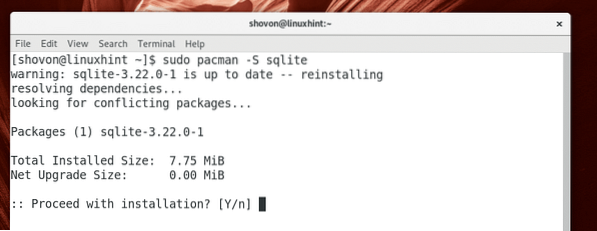
SQLite 3 peaks olema installitud.
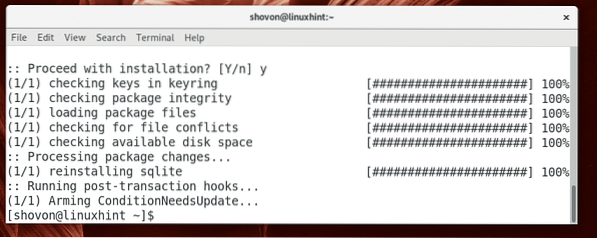
Kui installimine on lõpule jõudnud, võite käivitada järgmise käsu, et kontrollida, kas SQLite töötab:
$ sqlite3 --versioon
Nagu näete allolevalt ekraanipildilt, on installitud SQLite versioon 3.22.0.

SQLite'i kasutamine
Selles jaotises näitan teile, kuidas kasutada SQLite 3 andmebaasisüsteemi.
SQLite 3 saate kasutada sqlite3 käsurea liides või saate seda kasutada SQL-i brauser DB SQLite 3 graafiliseks kasutamiseks. Ma näitan teile, kuidas SQLite'i graafiliselt kasutada DB brauser. SQL-i brauser DB on saadaval Arch Linuxi ametlikus paketihoidlas. Saate installida SQL-i brauser DB Arch Linuxis järgmise käsuga:
$ sudo pacman -S sqlitebrowser
Nüüd vajutage y ja siis vajutage
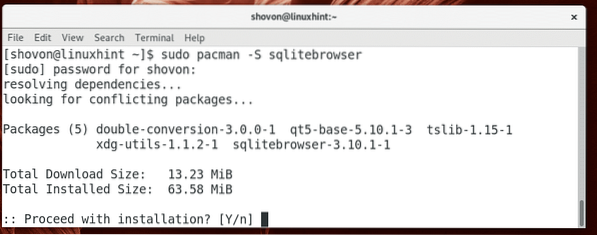
SQL-i brauser DB tuleks paigaldada.
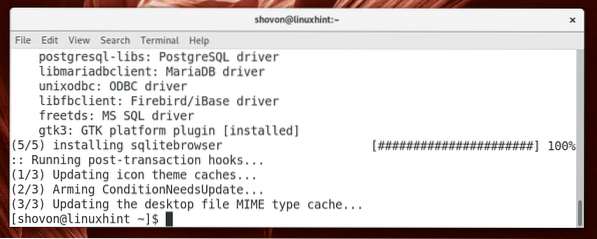
Nüüd saate minna Tegevused või Rakendusmenüü soovitud töölauakeskkonnast ja otsige SQLite ja sa peaksid nägema SQL-i brauser DB ikooni, nagu on näidatud alloleval ekraanipildil. Klõpsake seda.
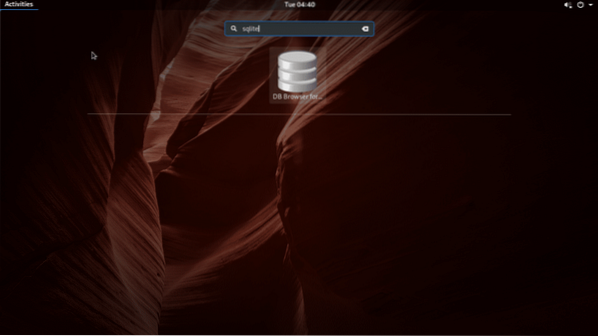
SQL-i brauser DB peaks algama nii, nagu on näidatud alloleval ekraanipildil.
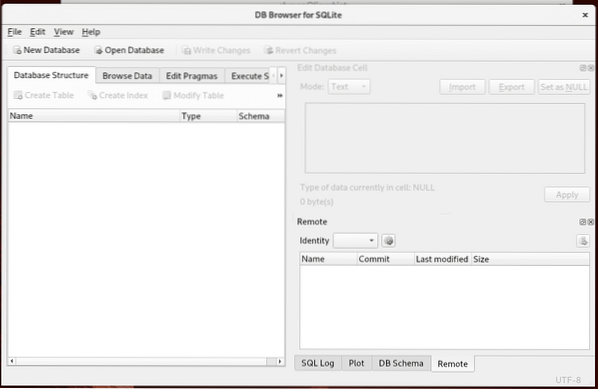
Võite klõpsata Uus andmebaas abil uue SQLite 3 andmebaasi loomiseks SQL-i brauser DB.
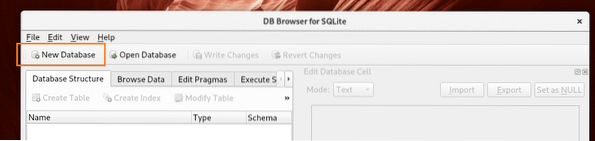
Kui klõpsate nupul Uus andmebaas, peaksite paluma SQLite andmebaas salvestada, nagu on näidatud alloleval ekraanipildil. Sisestage faili nimi ja klõpsake nuppu Salvesta.
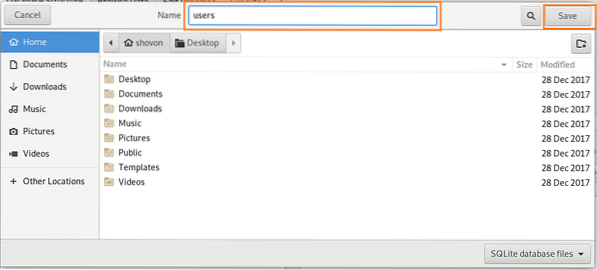
Kui klõpsate nupul Salvesta, peaksite nägema järgmist akent.
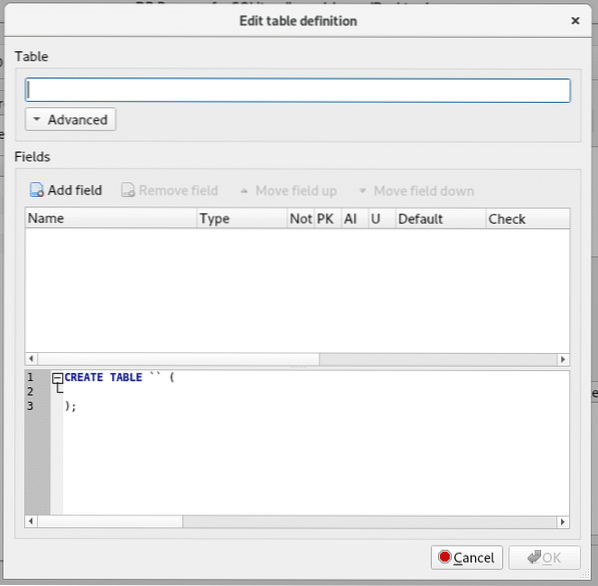
Sisestage tabeli nimi alloleva ekraanipildi märgitud ossa. Kutsun seda kasutajad tabel.
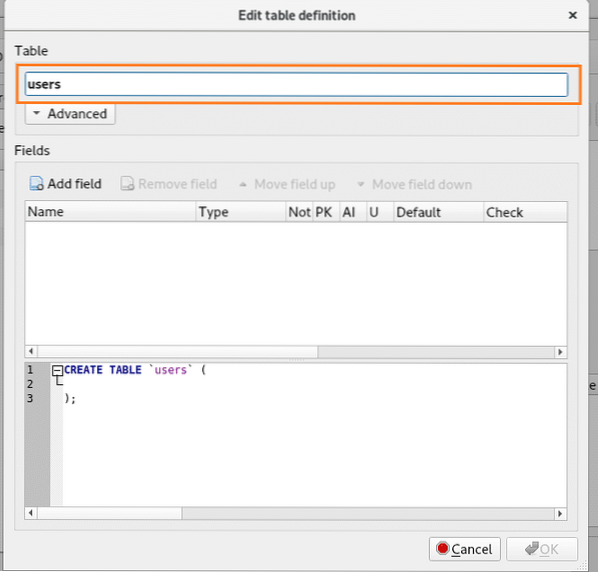
Nüüd klõpsake nuppu Lisa väli alloleval ekraanipildil märgitud nupp.
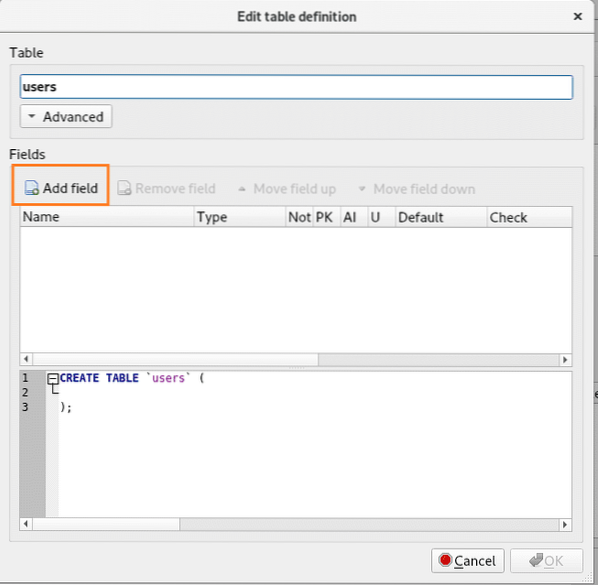
Peaksite nägema uut välja Väli1 loomisel.
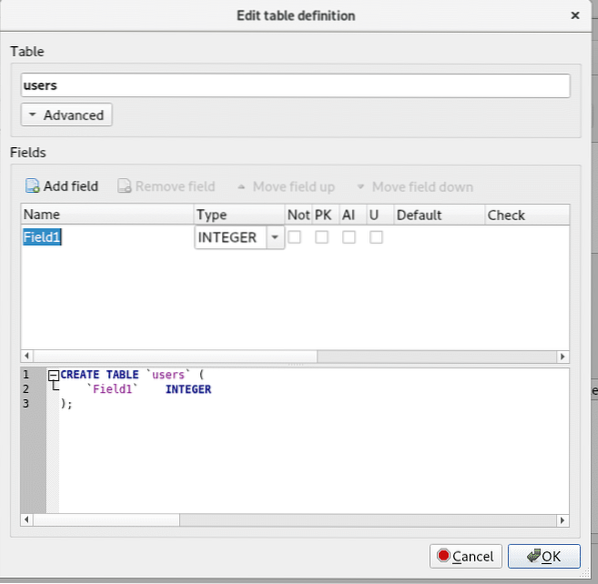
Nüüd muutke välja nimi Väli1 kuni id, jätke tüüp INTEGRE ja märkige PK, AI ja Pole null märkeruudud, nagu on näidatud alloleval ekraanipildil.
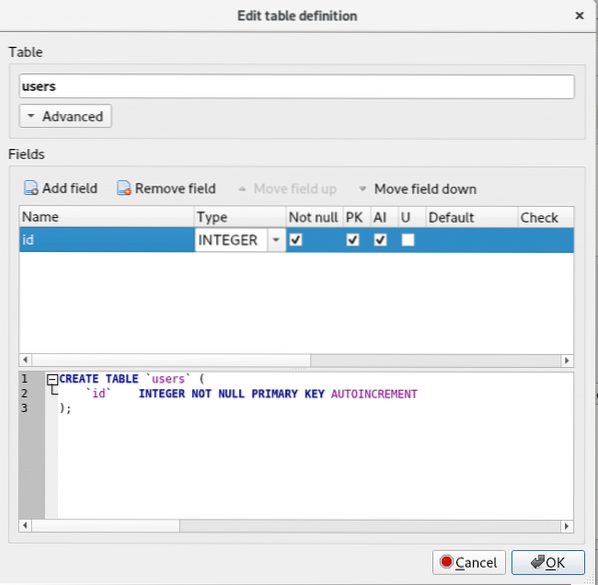
Nüüd klõpsake nuppu Lisa väli uuesti, looge uus väli eesnimi ja muutke tüüp väärtuseks TEKST, ja märkige Pole null märkeruut nagu näidatud alloleval ekraanipildil.
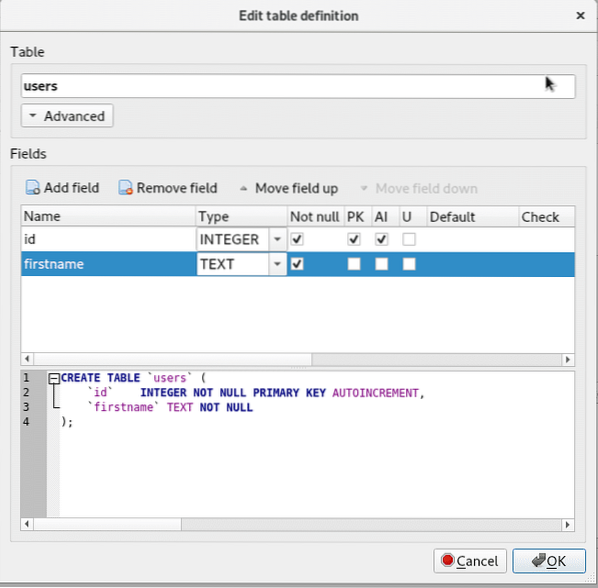
Nüüd klõpsake nuppu Lisa väli uuesti, looge uus väli perekonnanimi ja muutke tüüp väärtuseks TEKST, ja märkige Pole null märkeruut nagu näidatud alloleval ekraanipildil.
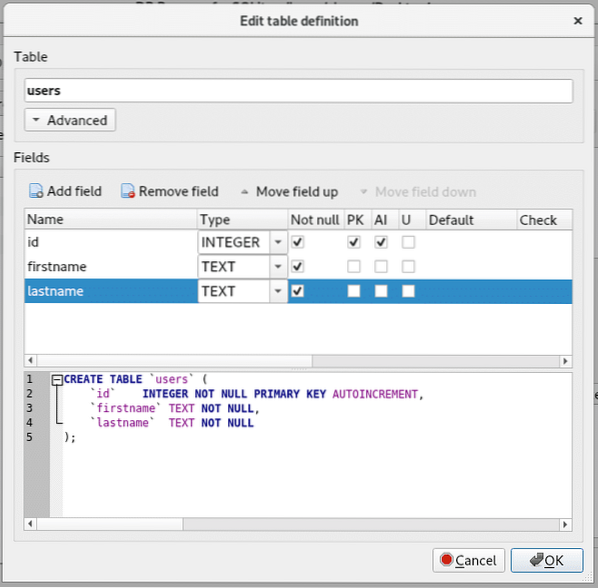
Sellest piisab kasutamise demonstreerimiseks SQL-i brauser DB töötama SQLite 3 andmebaasidega. Nii et klõpsake nuppu Okei nagu on märgitud alloleval ekraanipildil.
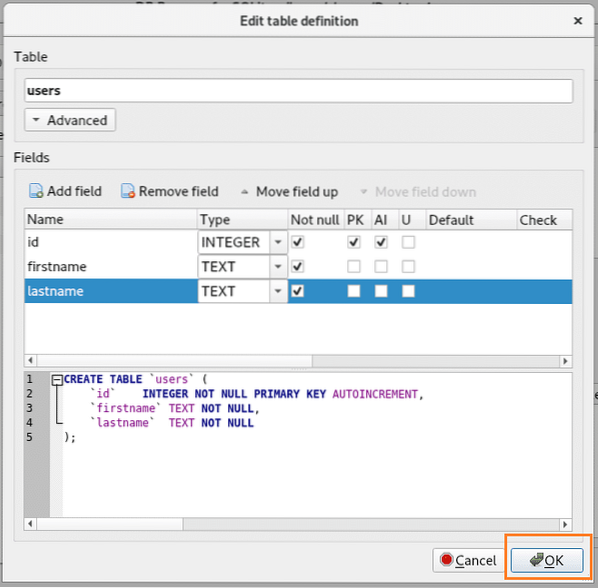
Tabel on kuvatud tabeli vasakul küljel DB brauser aken.
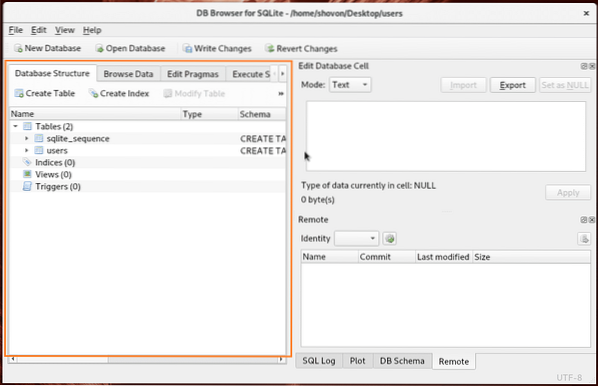
Nüüd tabelisse andmete sisestamiseks liikuge Sirvige andmeid vahekaart, muutke tabeliks kasutajad ja klõpsake nuppu Uus rekord nagu on märgitud alloleval ekraanipildil.

Nagu näete, lisatakse tühi kirje.
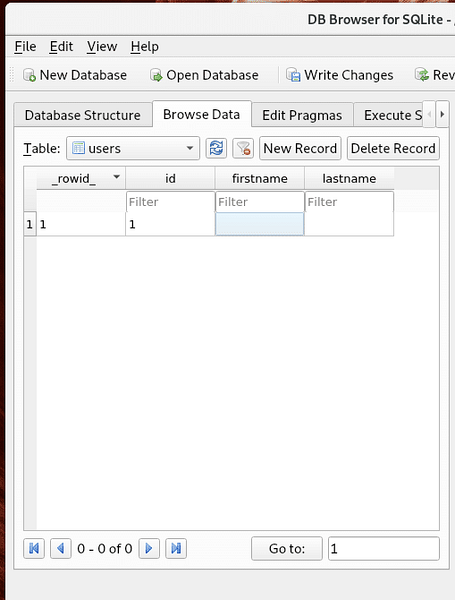
Võite klõpsata kirjel ja seda vastavalt vajadusele muuta.
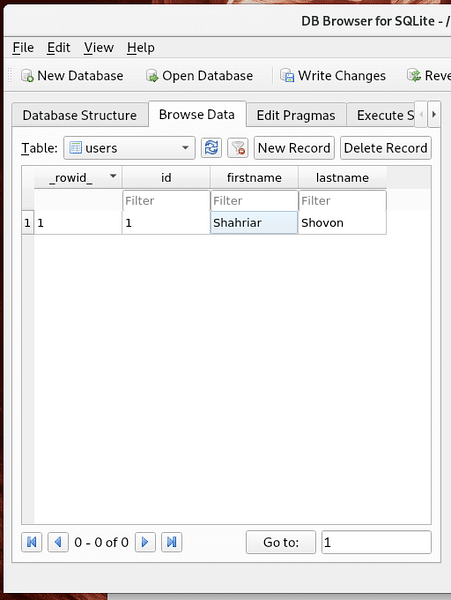
Kui olete lõpetanud, saate klõpsata nupul Kirjutage muudatused andmebaasi tehtud muudatuste salvestamiseks ekraanipildil märgitud nupp.
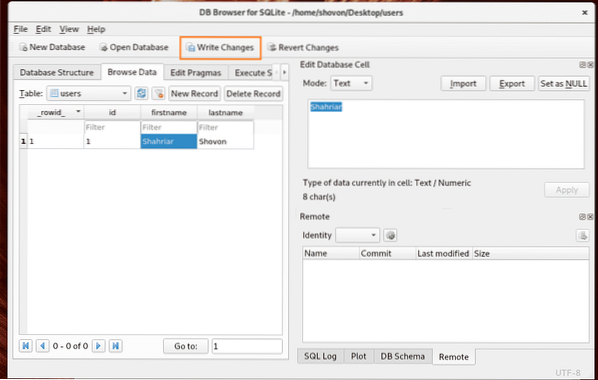
Andmebaasifaili saate avada ka SQLite käsurea liidesega järgmiselt:
$ sqlite3 ~ / töölaud / kasutajadThe kasutajad SQLite 3 fail tuleb avada SQLite 3-ga, nagu on näidatud alloleval ekraanipildil.
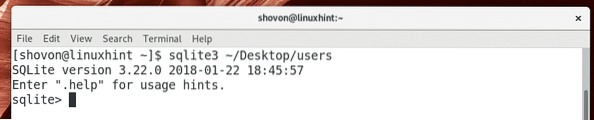
Nüüd käivitage järgmine SQL-lause kõigi ridade valimiseks kasutajad tabel.
sqlite> VALI * FROM kasutajatelt;
Nagu näete, andmed, mille abil salvestasin DB brauser on seal.

Nii installite SQLite'i ja kasutate seda Arch Linuxis. Täname selle artikli lugemise eest.
 Phenquestions
Phenquestions


